Visualizza la cronologia di stampa sull'app
- Iniziare
- Dispositivi
- App
-
Portale
Gruppi Panoramica del portale Categorie Profili stampante Voci del menu Sonda di temperatura Elenco di preparazione Etichette rapide Controllo del prodotto Biblioteca multimediale Scala Stampa cronologia Posizioni La posizione esegue l'override Importazione ed esportazione di massa Impostazioni Elenchi Utenti Supporto
- Accessori
- Etichette
- Riparazioni
La schermata Cronologia stampe è riservata agli amministratori e ai responsabili del portale per visualizzare un elenco delle etichette stampate sull'app.
La cronologia di stampa verrà caricata sul tuo portale quando scarichi i dispositivi o tocchi il pulsante di sincronizzazione, vedi Cronologia di stampa
L'elenco delle etichette stampate della cronologia di stampa include:
- Data e ora
- Utente
- Voce di menu e profilo della stampante in Tipo
- Quantità stampata negli ultimi 60 giorni
Passaggi:
1. Accedi all'app DateCodeGenie con il tuo nome utente e la tua password, se richiesti.

2. Toccare il pulsante di navigazione per aprire le opzioni disponibili.

3. Scorrere fino alla Cronologia di stampa dalla sezione Gestisci e toccare per aprire.
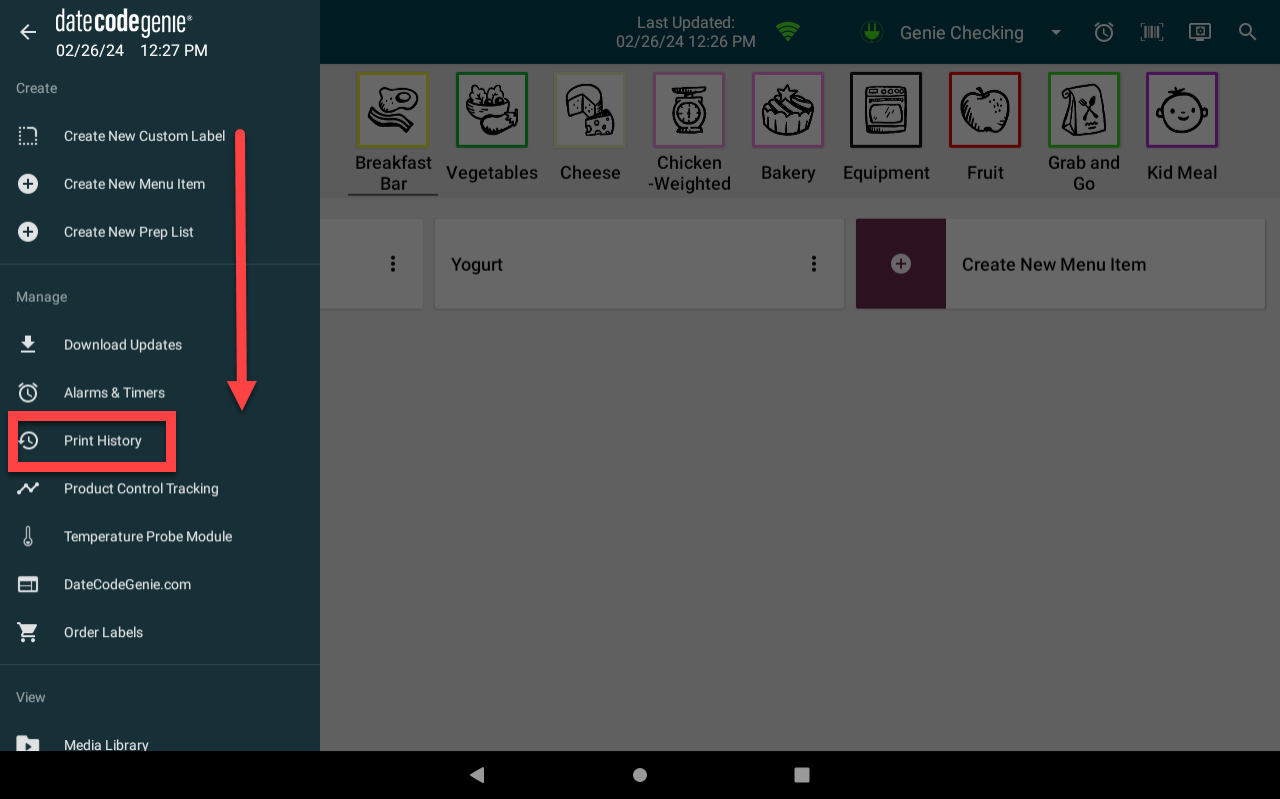
4. Toccare il pulsante FILTRI (icona a forma di imbuto con tre linee).

5. Regola i filtri per visualizzare la cronologia di stampa come desideri e tocca OK .
NOTE
- Cancellando i dati dall'app DateCodeGenie verrà rimossa tutta la cronologia delle stampe dal dispositivo.
- La colonna quantità (Qty) mostra quante volte è stato stampato il profilo della stampante, ma questo non sempre equivale al numero di etichette stampate. Ad esempio, se hai profili di stampante che stampano due etichette contemporaneamente, potresti aver stampato il profilo della stampante quattro volte, ovvero otto etichette stampate in totale.



